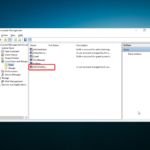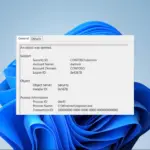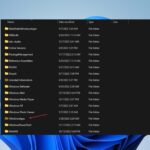- Microsoft reemplazó la antigua función de notificaciones de globo en Windows 10.
- Los usuarios ahora ven notificaciones con la función de brindis en su lugar.
- Hicimos una guía paso a paso sobre cómo habilitar las notificaciones de globo para aquellos que lo anhelan.
Microsoft introdujo una característica interesante en Windows 10 que mostrará todas las aplicaciones o quizás las notificaciones del sistema como brindis en lugar de la notificación de globo a la que estábamos acostumbrados. Sin embargo, algunos usuarios quieren volver a habilitar las notificaciones de globos en Windows 10.
Pero si desea recuperar sus notificaciones de globo en su nuevo sistema operativo Windows 10, puede aprender a continuación cuáles son los pasos adecuados que debe seguir.
La aplicación de algunas modificaciones al sistema Windows 10 traerá de vuelta su notificación de globo, pero deberá seguir las instrucciones a continuación al pie de la letra para evitar cualquier daño potencial a su sistema Windows 10.
Además, se recomienda crear una copia de seguridad de su sistema operativo Windows 10 actual para que no tenga que preocuparse si accidentalmente cambia algo incorrecto en el sistema Windows 10.
Sin más preámbulos, veamos cómo puede habilitar las notificaciones de globos en Windows 10. ¡Síganos!
¿Cómo puedo habilitar las notificaciones de globos en mi dispositivo?
Puede recuperar las notificaciones de globo en su PC con Windows 10 a través del Editor de directivas de grupo. Es una herramienta integrada en su dispositivo que le permite modificar la configuración con respecto a la PC. Desde allí, puede deshabilitar o habilitar las notificaciones de globo con unos pocos clics.
1. Mantenga presionada la tecla botón de ventanas y el Botón R al mismo tiempo.
2. El Ejecutar cuadro de diálogo ventana se abrirá en su pantalla.
3. Escriba en el Correr ventana el siguiente comando: gpedit.msc
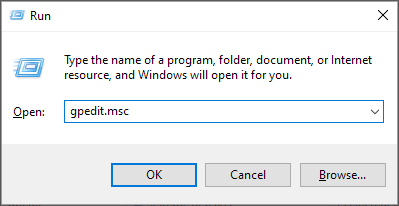
4. Presione el botón Ingresar en su teclado para ejecutar el comando.
5. Ahora tendrá en la pantalla la ventana del Editor de políticas de grupo local.
6. En el panel izquierdo, deberá hacer doble clic o tocar en el Configuración de usuario icono.
7. En el Configuración de usuario icono que necesita para hacer doble clic o toque en el Plantillas Administrativas carpeta.
8. En el Plantillas Administrativascarpeta haga doble clic o toque en Menú de inicio y barra de tareas.
9. Ahora, en el panel lateral izquierdo, debe encontrar el Deshabilitar mostrar notificaciones de globo como brindis opción.
10. Haga doble clic en él.
11. En la ventana que aparece, debe hacer clic izquierdo o tocar en el Habilitar botón que tienes en la parte superior izquierda.
12. Ahora deberá hacer clic izquierdo o tocar en el DE ACUERDO botón en la ventana presentada arriba.
13. Cierra la Editor de directivas de grupo local ventana.
14. Reinicie su sistema operativo Windows 10.
15. Después de que el dispositivo con Windows 10 se encienda nuevamente, puede continuar y probar si las notificaciones de los globos funcionan bien.
¿Cómo puedo solucionar problemas de notificación de globo en Windows 10?
Algunos de ustedes pueden tener problemas con las notificaciones de globo. Usuario Cabidop informó el siguiente problema en Github:
Usando la versión maestra actual (1.3.1.dev0) no he podido mostrar una notificación de globo en Windows 10. El código que estoy usando es bastante simple:
de notificación de importación de plyer notificación.notificar(título=»Notificación», mensaje=»Esta es una notificación», nombre_aplicación=»Aplicación», icono_aplicación=’icono.ico’, ticker=»Icono» )
Después de ejecutarlo, aparece un icono en la bandeja del sistema, pero no se muestra ninguna notificación en el escritorio. Este mismo código en Ubuntu hace que la notificación aparezca como se esperaba, así que supongo que me falta alguna dependencia.
- Presiona Windows + I y luego ve a Privacidad.
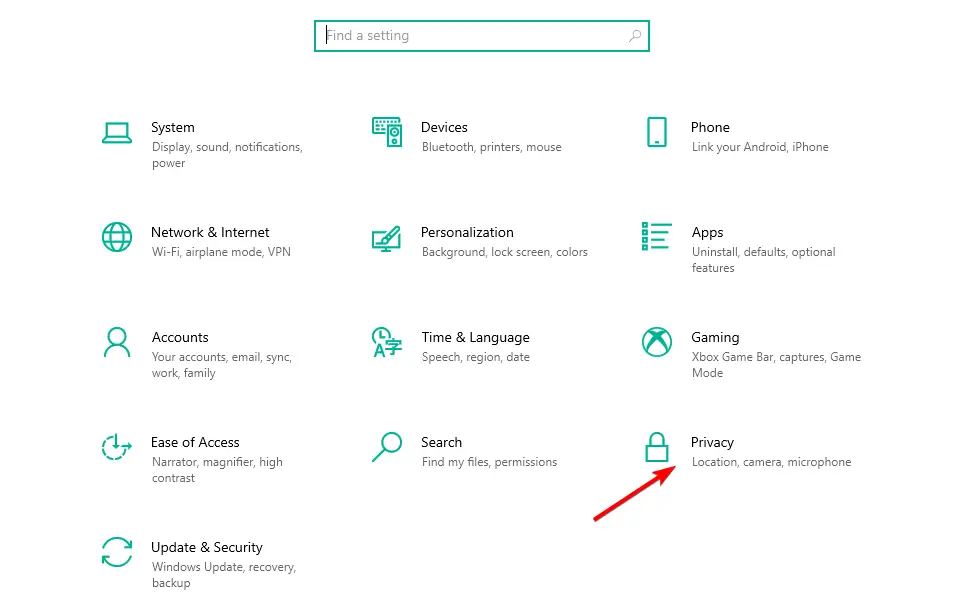
- Seleccione aplicaciones de fondo desde el panel izquierdo, luego asegúrese de que la opción Permitir que las aplicaciones se ejecuten en segundo plano se alterna sobre.
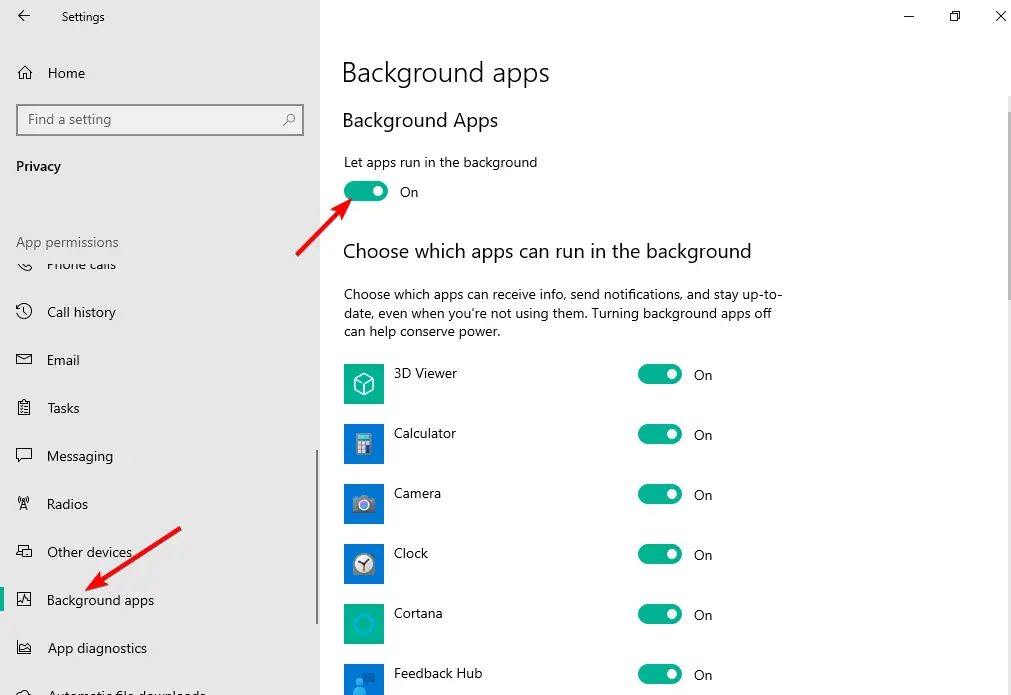
Hay una opción disponible dentro de la configuración de privacidad de Windows que permite que las aplicaciones funcionen en segundo plano. Puede activar esta opción para mostrar notificaciones de cualquier tipo en Windows 10.
Los usuarios también encontraron útil nuestra guía sobre algunas formas sencillas de crear notificaciones por correo electrónico para el visor de eventos. Asegúrese de revisarlo también si está buscando tales notificaciones.
Eso es todo lo que tiene que hacer para recuperar sus notificaciones de globo en el sistema operativo Windows 10. Escríbanos a continuación en la sección de comentarios si tiene algún problema al aplicar los pasos anteriores.